2019年03月04日更新
AbemaTVの画質変更方法!スマホやPCで画質を低画質/高画質で見るには?
本記事ではAbemaTVの画質設定の変更方法をご紹介します。PCからAbemaTVの画質変更ができないので、外出先でデザリング接続しながらAbemaTVを視聴する際は注意が必要です。それではみなさん、本記事を読んで快適にAbemaTVライフを過ごしてください。

目次
- 1AbemaTVとはどんなサービス?
- ・基本無料で見られるインターネットテレビ局
- 2AbemaTVの画質は悪い?
- ・動画や接続環境によっては低画質が選択される
- ・AbemaTVの画質はどれくらい?
- 3AbemaTVで低画質・高画質に設定を変更する方法
- ・iPhoneで低画質・高画質に設定を変更する方法
- ・Androidで低画質・高画質に設定を変更する方法
- ・PCで低画質・高画質に設定を変更する方法
- ・Wi-Fi接続時の画質を変更する
- ・AbemaTVの視聴が安定しない場合の対処方法
- 4AbemaTV画質変更することのメリット
- ・高画質に設定変更することでダイナミックな映像を楽しむ
- ・低画質に設定変更することで通信量を抑えることができる
- 5AbemaTVの画質設定の変更方法を覚えて快適に楽しもう
- ・AbemaTVの記事が気になった方にはこちらもおすすめ!
AbemaTVとはどんなサービス?
みなさん今流行りのAbemaTVというサービスをご存知でしょうか?ご存知でない方もいると思いますので、AbemaTVとは一体どういったものなのかをご紹介します。
基本無料で見られるインターネットテレビ局
AbemaTVとは日本国内最大のインターネットテレビ局です。アニメやニュースなどコンテンツが豊富で総番組数は15000以上を誇ります。またいずれのコンテンツも無料で視聴できるため、今や若い世代の人たちには、民間放送局よりも視聴率が高いとまで言われています。
AbemaTVの大きな特徴は、全ての番組が、テレビ放送のようにリアルタイムで映画・ドラマ・アニメなどが放送されている点です。
AbemaTVは無料で視聴できると言いましたが、一部有料機能があり有料会員専用のコンテンツやテレビ予約のような機能や、視聴期間が切れている過去番組も視聴できます。AbemaTV有料会員になると、限定コンテンツや、AbemaTVをより便利に、またより楽しいコンテンツを利用することが可能です。
AbemaTVのスマホ専用アプリをインストールすることで、スマホから視聴することも可能。そのため、時間や場所を問わず、いつでもAbemaTVを見ることができるポイントも人気を高めている大きな要因の1つでもあります。
本記事では、AbemaTVの画質についてのご紹介です。スマホやAndroid、iPhoneやタブレットなど様々なデバイスから視聴できるAbemaTVですが、画質面はどうなのでしょうか。またそれぞれのデバイスでの画質設定の方法を詳しく解説していきます。
AbemaTVの画質は悪い?
それではAbemaTVの番組の画質は悪いのでしょうか?画質についての紹介と、PCやスマホ別の画質の設定方法をご紹介していきます。
動画や接続環境によっては低画質が選択される
AbemaTVの画質は、常に高画質な番組を配信するためのシステムが導入されていますが、接続環境が悪い場合など、状況によって自動で変更されるようになっています。
スマホでAbemaTVを視聴したことのあるユーザーは、電波の悪い状況や、回線が3Gなどの抵速度の回線に切り替わった際に、急に低画質になってしまった経験があると思います。
これは動画が再生途切れないように、回線速度に合わせて自動的に低画質や高画質に切り替わるアルゴリズムを採用しているからなのです。
AbemaTVの画質はどれくらい?
AbemaTVの画質が悪いと思われがちですが、AmebaTVの画質は悪いわけではありません。
画質の設定方法は下記のように表示されています。AbemaTV公式ページからは4Kには対応していないと公表されています。それを踏まえた上で、それぞれに目安となる画質(解像度)を当てはめてみました。参考にして、実際に試してみてください。
| 最高画質 | 1080P/フルHD画質 |
| 高画質 | 720p/HD画質 |
| 中画質 | 480p/SD画質 |
| 低画質 | 320p |
| 最低画質 | 240p |
| 通信節約モード | 120p |
上記のように接続状況が悪い場合は、自動的に画質が下がっていき、最低で120pほどまで下がってしまいます。これはネット接続環境が悪いだけであった、適切なネット環境から視聴すればフルHDと同等の画質で視聴することが可能です。
それぞれの画質モードの1GBあたりの視聴可能時間数目安を下記のリストに記載しておくので、モバイルWi-Fiを使ってAbemaTVを視聴する方は参考にしてみてください。
| 画質レベル | 1GBあたりの視聴可能時間数の目安 |
| 最高画質(1080P/フルHD画質) | 約1時間 |
| 高画質(720p/HD画質) | 約1.5時間 |
| 中画質(720p/HD画質) | 約3時間 |
| 低画質(320p) | 約4時間 |
| 最低画質(240) | 約5時間 |
| 通信節約モード(120p) | 約10時間 |
AbemaTVで低画質・高画質に設定を変更する方法
それでは続いてiPhone、Android、PCで低画質や高画質に設定を変更する方法をご紹介してきます。
iPhoneで低画質・高画質に設定を変更する方法
まずはiPhone、iPad専用のAbemaTVアプリで低画質・高画質に設定を変更する方法から紹介します。
iPhone、iPad専用のAbemaTVアプリを開いて、画面右上にある"メニュー"アイコンをタップして、"設定"を選択します。
設定ページが表示されたら、リストの中の"画質設定"をタップします。
あとは先ほど紹介した下記の画質を選択して、変更完了です。
| 環境に合わせて自動で最適化 | 最高画質 | 高画質 |
| 中画質 | 低画質 | 最低画質 |
特にこだわりがなければ、"環境に合わせて自動で最適化"にしておくことをおすすめします。"環境に合わせて自動で最適化"に設定しておくと、接続環境によっては画質が悪くなることもありますが、再生が中断される回数は大幅に減ります。
Androidで低画質・高画質に設定を変更する方法
続いてAndroid専用のAbemaTVアプリで低画質・高画質に設定を変更する方法から紹介します。
Android専用のAbemaTVアプリを開いて、画面左上にある"メニュー"アイコンをタップして、"設定"を選択します。
設定ページが表示されたら、リストの中の"画質設定"をタップします。
あとはiPhoneアプリと同様に、先ほど紹介した下記の画質を選択して、変更完了です。
| 環境に合わせて自動で最適化 | 最高画質 | 高画質 |
| 中画質 | 低画質 | 最低画質 |
特にこだわりがなければ、"環境に合わせて自動で最適化"にしておくことをおすすめします。"環境に合わせて自動で最適化"に設定しておくと、接続環境によっては画質が悪くなることもありますが、再生が中断される回数は大幅に減ります。
PCで低画質・高画質に設定を変更する方法
残念ながらPCからAbemaの画質変更ができません。PCからAbemaTVを視聴する場合、画質設定は接続状況から自動で判断され、画質が最適化されるようにプログラムされています。
スマホとデザリングして、AbemaTVを視聴する際はデーター通信量に十分気をつけてください。
Wi-Fi接続時の画質を変更する
モバイルWi-Fi回線などを利用している場合、通信量が気になる方は"モバイル回線時"のアイコンから任意の画質に設定を変更することが可能です。通常設定では"自動で最適化"が選択されているので、データー通信量を使いすぎてしまう恐れがあります。
ここで"通信節約モード"に設定変更しておけば、データー通信量を使いすぎ心配はありません。通信量に制限をかけている方は、設定を変更しておくことをおすすめします。
AbemaTVの視聴が安定しない場合の対処方法
AbemaTVの視聴が安定しない場合は、下記の対処方法を試してみてください。
| デバイスを再起動する |
| AbemaTVのアプリを再起動する(スマホアプリ) |
| 携帯回線で使っている場合は、Wi-Fi接続して再度視聴してみる(スマホアプリ) |
| Adobe Flash Playerが最新の状態であることを確認する(PC) |
| Wi-Fi接続している場合は、有線接続に切り替える(PC) |
上記の対処方法を実践しても、引き続きAbemaTVの視聴が安定しない場合、さらに詳しいトラブルシューティングの説明が公式ページから発表されていますので、下記のリンクから参照してみてください。
AbemaTV画質変更することのメリット
それでは最後にAbemaTVの画質を変更することで得られるメリットを確認していきます。
高画質に設定変更することでダイナミックな映像を楽しむ
4Kには対応していませんが、十分な高画質配信に対応しているAbemaTV。最高画質に設定を変更することで、ダイナミックかつ臨場感のある綺麗な映像を楽しむことが可能です。
ご自宅でWi-FI回線や有線接続が可能な状況の場合は、ぜひ最高画質でAbemaTVを楽しんでみてください。
低画質に設定変更することで通信量を抑えることができる
AbemaTV公式サイトからも紹介されている通り、外出先でAmebaTVを視聴する場合は、データー通信量に十分注意する必要があります。
データー制限があるモバイルWi-FIや、スマホからデザリング接続してPCからAbemaTVを視聴すると、あっという間にデーター通信量が増えていってしまいます。そういった通信量が気になる方は、低画質に設定を変更することで、通信量を抑えることが可能です。
AbemaTVの画質設定の変更方法を覚えて快適に楽しもう
本記事ではAbemaTVの画質設定の変更方法をご紹介しました。PCからAbemaTVの画質変更ができないので、外出先でデザリング接続しながらAbemaTVを視聴する際は十分に注意が必要です。それではみなさん、本記事を読んで快適にAbemaTVライフを過ごしてください。
AbemaTVの記事が気になった方にはこちらもおすすめ!
 AbemaTVをダウンロードする方法!無料でスマホとPCで保存!
AbemaTVをダウンロードする方法!無料でスマホとPCで保存! AbemaTVを見逃し配信で番組を見る!無料で見逃し視聴する方法はある?
AbemaTVを見逃し配信で番組を見る!無料で見逃し視聴する方法はある? AbemaTVのマイビデオとは?録画予約する使い方や料金・通知を解説!
AbemaTVのマイビデオとは?録画予約する使い方や料金・通知を解説!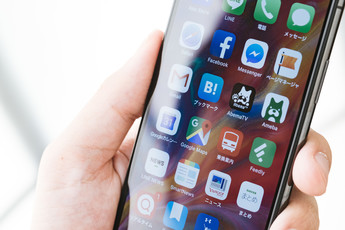 AbemaTVのPCでの視聴方法!録画・ダウンロードや画質の変更の仕方
AbemaTVのPCでの視聴方法!録画・ダウンロードや画質の変更の仕方 AbemaTVの解約方法!プレミアム会員を無料期間で退会できる?
AbemaTVの解約方法!プレミアム会員を無料期間で退会できる?





















